windows时间同步命令是什么 怎么使用windows时间同步命令
我们在安装完新系统之后发现时间对不上,电脑自动同步却一直没有反应,这时就可以用cmd的命令来同步时间,今天小编教大家怎么使用windows时间同步命令,操作很简单,大家跟着我的方法来操作吧。
解决方法:
1.故障现象:
双击任务栏通知区域的时间→更改日期和时间设置→Internet 时间→更改设置→立即更新→有:请等待,Windows正在与time.windows.com 同步的提示,但是始终没有结果!
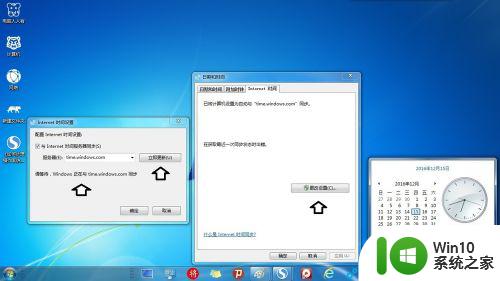
2.如果,切换一个服务器之后点击立即更新,就会有出错的提示:发生了一个错误,无法保存更改。
因为是在多系统的电脑中,重启电脑进入另一个操作系统,检测time.windows.com同步时间是有效的。也可以使用命令检测微软时间服务器的有效性。

3.使用命令同步时间步骤:
开始→所有程序→附件→右键点击命令提示符→以管理员身份运行(这一步很关键)。

4.因为使用了没有管理员权限的命令提示符窗口,执行命令可能会出错。

5.首先,要使用指定外部时间源并与之同步的命令(确保时间源有效):
w32tm /config /manualpeerlist:"time.windows.com" /syncfromflags:manual /reliable:yes /update

6.按回车执行命令之后,会有成功地执行了命令的提示。
注意:因为Windows 7 操作系统异常才需要这样定义,正常的话可以省去这一步。

7.为了检测使用命令更改时间的有效性,先将系统时间变更一下。

8.再在命令提示符中输入同步时间的命令:
w32tm /resync
注意:如果系统正常,比如在Windows 8.1 操作系统中测试,可以直接使用同步命令。

9.按回车键执行命令之后,有将resync命令发送到本地计算机、成功地执行了命令。的提示,任务栏通知区域的时间也改回来了。

以上就是怎么使用windows时间同步命令的全部内容,碰到同样情况的朋友们赶紧参照小编的方法来处理吧,希望能够对大家有所帮助。
windows时间同步命令是什么 怎么使用windows时间同步命令相关教程
- windows激活命令如何使用 windows怎么使用命令激活系统
- windows复制文件夹命令怎么用 windows复制文件夹命令的使用方法
- windows命令如何使用 windows如何使用命令行
- 服务器时间与电脑时间不同步解决方案 为什么服务器时间与电脑时间不同步
- 如何取消定时关机命令 如何取消Windows定时关机命令
- windows命令行复制命令的方法 windows命令行复制无法粘贴怎么办
- 怎么打开cd命令 windows cd命令的详细使用说明
- windows用命令跳出画板的方法 windows怎么用命令打开画板
- 远程桌面命令mstsc使用教程 远程控制电脑命令是什么
- 刷新dns缓存命令是什么 刷新 dns缓存命令的步骤
- Windows8设置时间自动同步的教程 Windows8时间同步失败的解决方法
- shutdown命令使用方法 linux下shutdown命令有什么作用
- U盘装机提示Error 15:File Not Found怎么解决 U盘装机Error 15怎么解决
- 无线网络手机能连上电脑连不上怎么办 无线网络手机连接电脑失败怎么解决
- 酷我音乐电脑版怎么取消边听歌变缓存 酷我音乐电脑版取消边听歌功能步骤
- 设置电脑ip提示出现了一个意外怎么解决 电脑IP设置出现意外怎么办
电脑教程推荐
- 1 w8系统运行程序提示msg:xxxx.exe–无法找到入口的解决方法 w8系统无法找到入口程序解决方法
- 2 雷电模拟器游戏中心打不开一直加载中怎么解决 雷电模拟器游戏中心无法打开怎么办
- 3 如何使用disk genius调整分区大小c盘 Disk Genius如何调整C盘分区大小
- 4 清除xp系统操作记录保护隐私安全的方法 如何清除Windows XP系统中的操作记录以保护隐私安全
- 5 u盘需要提供管理员权限才能复制到文件夹怎么办 u盘复制文件夹需要管理员权限
- 6 华硕P8H61-M PLUS主板bios设置u盘启动的步骤图解 华硕P8H61-M PLUS主板bios设置u盘启动方法步骤图解
- 7 无法打开这个应用请与你的系统管理员联系怎么办 应用打不开怎么处理
- 8 华擎主板设置bios的方法 华擎主板bios设置教程
- 9 笔记本无法正常启动您的电脑oxc0000001修复方法 笔记本电脑启动错误oxc0000001解决方法
- 10 U盘盘符不显示时打开U盘的技巧 U盘插入电脑后没反应怎么办
win10系统推荐
- 1 番茄家园ghost win10 32位官方最新版下载v2023.12
- 2 萝卜家园ghost win10 32位安装稳定版下载v2023.12
- 3 电脑公司ghost win10 64位专业免激活版v2023.12
- 4 番茄家园ghost win10 32位旗舰破解版v2023.12
- 5 索尼笔记本ghost win10 64位原版正式版v2023.12
- 6 系统之家ghost win10 64位u盘家庭版v2023.12
- 7 电脑公司ghost win10 64位官方破解版v2023.12
- 8 系统之家windows10 64位原版安装版v2023.12
- 9 深度技术ghost win10 64位极速稳定版v2023.12
- 10 雨林木风ghost win10 64位专业旗舰版v2023.12